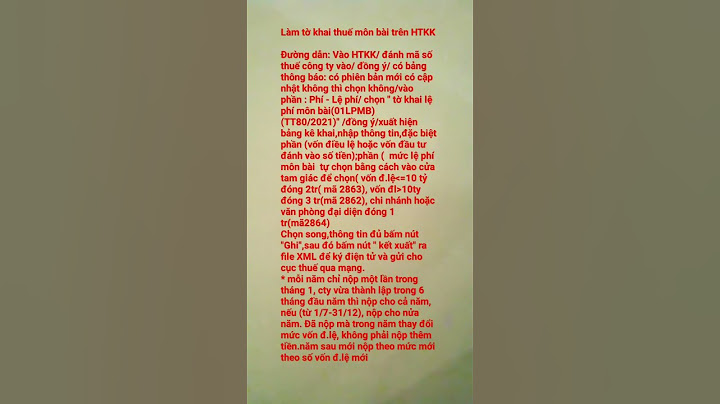– Bước 2: Tiếp đến copy link video youtube bạn muốn tải rồi sau đó gán vào mục ở giao diện như trong ảnh và nhấn nút Start Show
 – Bước 3: Chọn chất lượng video mà bạn mong muốn rồi sau đó nhấn nút Download để tiến hành quá trình tải về  2.2 Tải youtube về máy tính, pc bằng phần mềm IDM (Internet Download Manager)– Bước 1: Tải và cài đặt phần mềm Download Manager về máy tính.  – Bước 2: Khi quá trình cài đặt được hoàn tất thì bạn hãy vào video muốn tải về rồi sau đó nhấn vào chữ tải video này ở góc phải trên cùng của video.  Rồi sau đó video này sẽ được tải xuống máy tình của bạn. 3. Cách tải video trên Youtube về máy tính miễn phí bằng trình duyệt cốc cốc– Bước 1: Bạn tải trình duyệt cốc cốc về máy tính  – Bước 2: Tìm video bạn muốn tải về rồi sau đó chọn tải xuống  – Bước 3: Bạn đợt một lúc để quá trình tải xuống video được hoàn tất  4. Tải video YouTube với SaveFromỞ bước này thì chúng ta có 2 cách để thực hiện 4.1 Cách thứ nhất– Bước 1: Mở trang web Youtube lên mà tìm video mà bạn đang muốn xem – Bước 2: Bạn thế chữ “ss” cho chữ “www” vào link URL của video trên Youtube  – Bước 3: Bạn chọn chất lượng video nhấn Tải về để lưu video  4.1 Cách thứ hai– Bước 1: Người dùng hãy truy cập vào trang web SaveFrom  – Bước 2: Bạn hãy dán link video trên youtube mà bạn muốn tải về. Sau đó chọn chất lượng video rồi nhấn vào tải về  5. Tải YouTube về máy tính bằng SaveTheVideo– Bước 1: Bạn hãy truy cập vào trang web SaveTheVideo  – Bước 2: Dán link video mình muốn tải về rồi sau đó bạn nhấn vào Download  – Bước 3: Click vào phần Download Video  – Bước 4: Cuối cùng bạn nhấn vào tải xuống để hoàn tất  6. Tải video Youtube 4K về máy tính6.1 Sử dụng Videoder để tải video 4K từ Youtube– Bước 1: Tải phần mềm Videoder về máy tính  – Bước 2: Bạn dán link video youtube muốn tải về máy rồi sau đó nhấn vào phần download  – Bước 3: Chọn chất lượng video tải xuống rồi sau đó nhấn mũi tên màu xanh rồi tải xuống  6.2 Tải video youtube 4K bằng phần mềm Video Downloader– Bước 1: Bạn tải phần mềm Video Downloader về máy – Bước 2: Ở giữa giao điện bạn nhận vào mũi tên đỏ giao diện ở giữa  – Bước 3: Sau khi dán link video youtube bạn muốn tải về thì bạn hãy chọn chất lượng video rồi nhấn vào Download Now để tải về máy. |